Richten Sie eine automatische Antwort in Outlook im Web ein.
Schritt 1:
Klicken Sie oberhalb auf [Einstellungen] und dann auf [Alle Outlook-Einstellungen anzeigen].

Schritt 2:
Wählen Sie im neuen Fenstern [E-Mail > Automatische Antworten]:
Schritt 3:
Wählen Sie den Umschalter [Automatische Antworten ein].
Aktivieren Sie das Kontrollkästchen [Antworten nur in einem bestimmten Zeitraum senden], und geben Sie dann eine Start- und Endzeit ein:
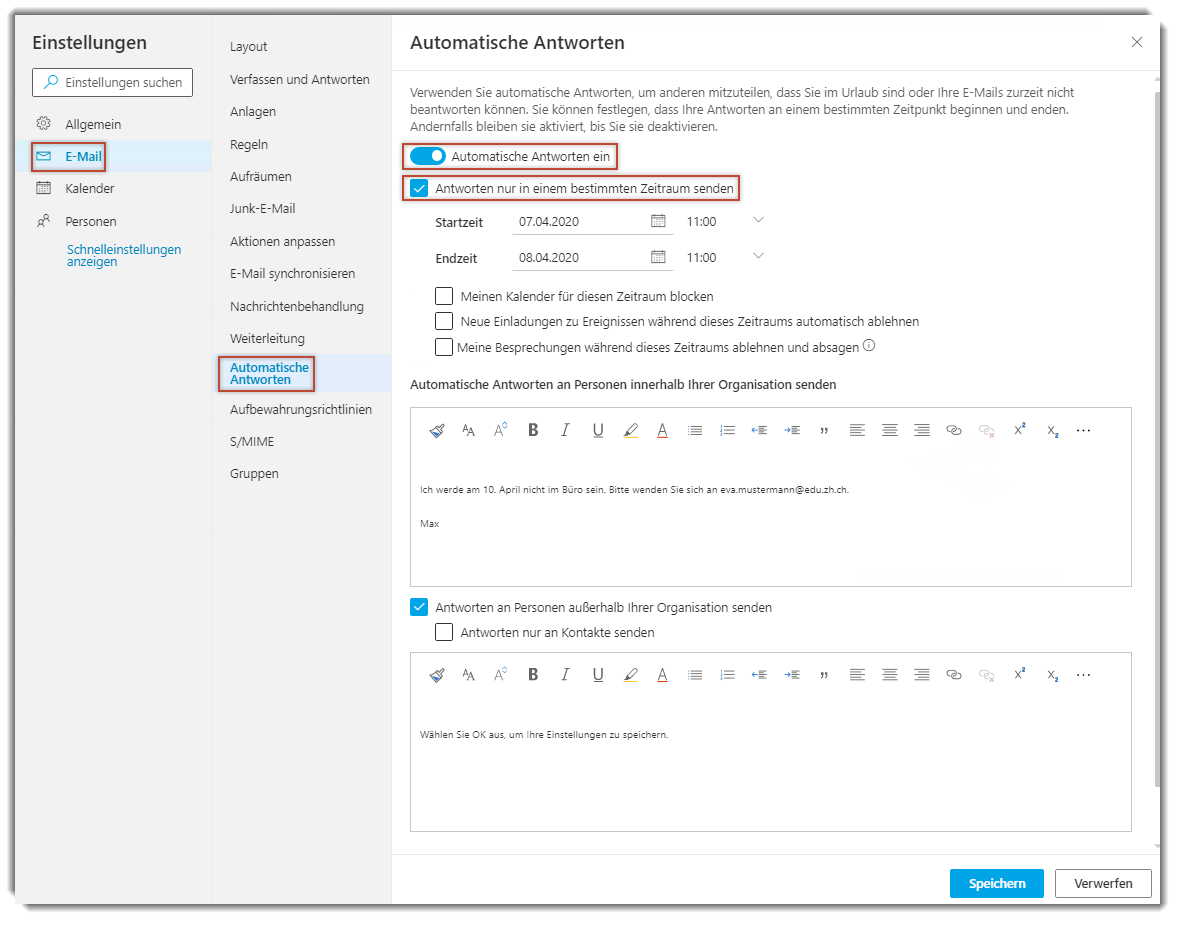
Hinweis!
Wenn Sie keinen Zeitraum definieren, bleibt die automatische Antwort aktiviert, bis Sie sie durch klicken auf den Umschalter [Automatische Antworten] deaktiveren.
Schritt 6:
Aktivieren Sie das Kontrollkästchen für diejenigen der folgenden Optionen, an denen Sie interessiert sind:
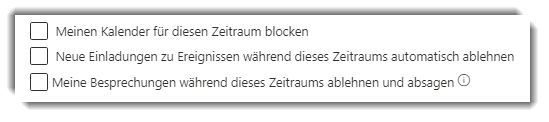
Schritt 7:
Geben Sie in dem Feld unten im Fenster eine Nachricht ein, die während Ihrer Abwesenheit an Personen, die sie kontaktieren, gesendet werden soll.
Auf Wunsch können Sie mithilfe der Formatierungsoptionen oben im Feld die Schriftart und Farbe des Texts ändern oder Ihre Nachricht auf andere Arten anpassen:
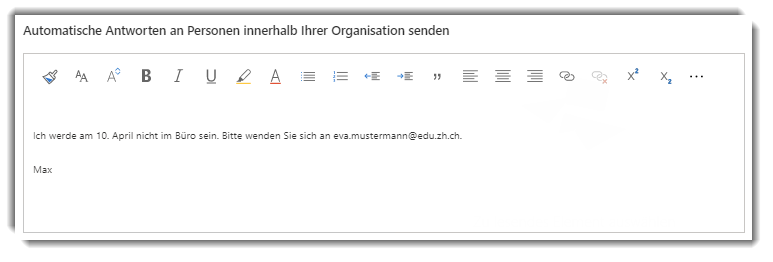
Schritt 8:
Wenn Absender außerhalb Ihrer Organisation automatische Antworten erhalten sollen, aktivieren Sie das Kontrollkästchen für [Antworten an Absender außerhalb Ihrer Organisation senden].
Schritt 9:
Wenn Sie damit fertig sind, wählen Sie oben im Fenster [Speichern].
Weitere Informationen zu Automatische Antworten.





